وحدة التحكم: استكشاف محرك الخزان - يعتمد على الكتل
![]() صندوق أدوات المعلم
-
الغرض من هذا النشاط
صندوق أدوات المعلم
-
الغرض من هذا النشاط
باستخدام مشروع Tank Drive، يتمكن الطلاب من التحكم في Clawbot باستخدام وحدة التحكم. سيحتاج الطلاب إلى ضبط المعلمات في الكتل [ضبط سرعة المحرك] و[الدوران] و و(موضع وحدة التحكم) للتحكم في سرعة كل محرك من محركات Clawbot وتمكين وحدة التحكم من التحكم في وظائف المحرك.
لمزيد من المعلومات حول أي من الكتل، قم بزيارة معلومات المساعدة ضمن VEXcode V5.
وفيما يلي مخطط لما سيفعله الطلاب في هذا النشاط:
-
شاهد الفيديو التعليمي باستخدام الحلقات .
-
استكشف مشروع Tank Drive كمثال.
-
فهم استخدام الكتلة [إلى الأبد] .
-
أكمل تحدي Robo-Slalom!
![]() نصائح للمعلم
نصائح للمعلم
إذا كانت هذه هي المرة الأولى التي يستخدم فيها الطالب VEXcode V5، فيمكنه أيضًا رؤية البرامج التعليمية في شريط الأدوات لتعلم مهارات أساسية أخرى.
| كمية | المواد المطلوبة |
|---|---|
| 1 |
مجموعة أدوات بدء تشغيل VEX V5 Classroom (مع البرامج الثابتة المحدثة) |
| 1 |
VEXcode V5 (أحدث إصدار، Windows، macOS، Chromebook) |
| 1 |
دفتر الهندسة |
| 1 |
استخدام الحلقات (دليل تعليمي) |
| 1 |
مشروع نموذجي لقيادة الخزان |
| 2 أو أكثر |
أدوات الفصل الدراسي التي يمكن استخدامها كعقبات |
سيمنحك هذا النشاط الأدوات اللازمة لبرمجة جهاز التحكم الخاص بك.
بإمكانك استخدام معلومات المساعدة الموجودة داخل VEXcode V5 للتعرف على الكتل. للحصول على إرشادات حول كيفية استخدام ميزة "المساعدة"، راجع البرنامج التعليمي حول استخدام المساعدة.

الخطوة 1: لنبدأ برمجة وحدة التحكم.
- ابدأ بمشاهدة الفيديو التعليمي باستخدام الحلقات .
-
افتح مشروع المثال Tank Drive .
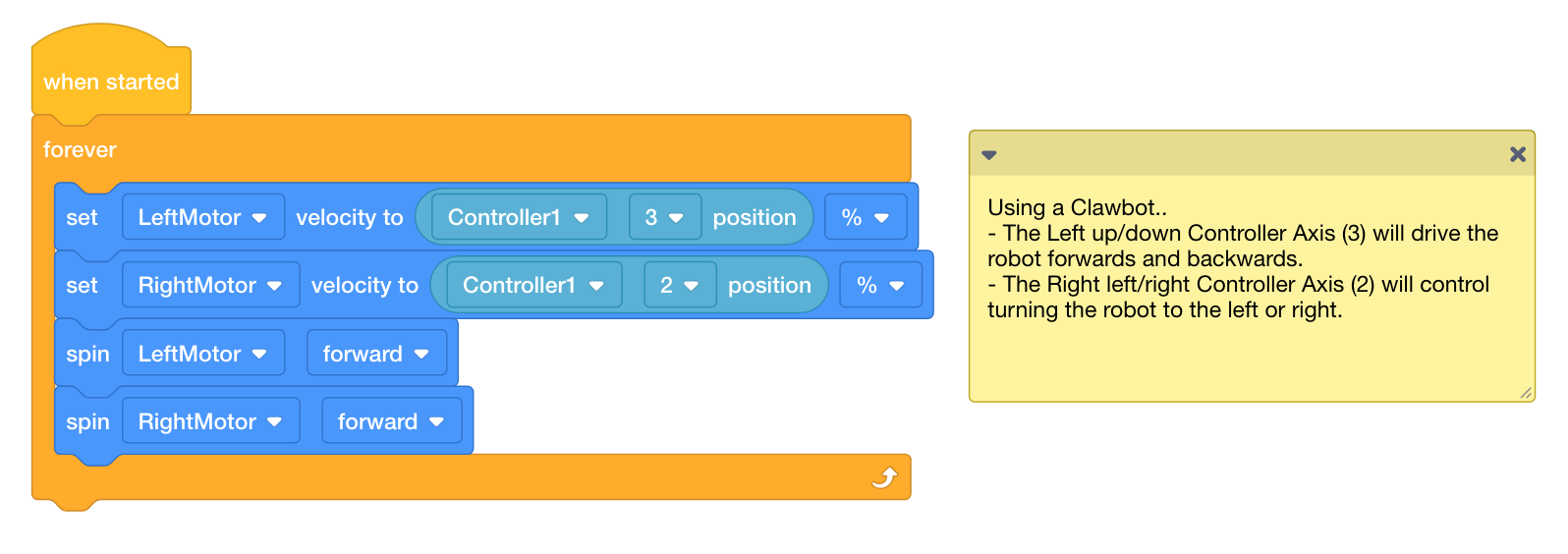
قم بما يلي في دفتر الهندسة الخاص بك:
توقع ما سيفعله المشروع باستخدام Clawbot. اشرح أكثر من حقيقة أن المشروع يستخدم وحدة التحكم.
كيف تحرك عصي التحكم الروبوت؟ ماذا يفعل Clawbot؟
![]() صندوق أدوات المعلم
-
إجابات
صندوق أدوات المعلم
-
إجابات
سيستخدم هذا المشروع كتلة [forever] للتحقق بشكل مستمر من موضع عصا التحكم اليمنى واليسرى. عند دفع عصا التحكم اليسرى (أو اليمنى) لأعلى، يتم ضبط السرعة بناءً على مدى دفع عصا التحكم للأمام. وبالتالي، كلما تم دفع عصا التحكم إلى الأمام، سيتم ضبط السرعة بشكل أسرع وستتحرك المحركات بشكل أسرع. تنطبق نفس الفكرة على الضغط على عصا التحكم للأسفل. كلما تم دفع عصا التحكم إلى أسفل، كلما تحركت المحركات بشكل أسرع في الاتجاه المعاكس.
-
احفظ، وقم بتنزيل، قم مشروع Tank Drive كمثال.

-
للحصول على مساعدة ، راجع البرنامج التعليمي في VEXcode V5 الذي يشرح كيفية تنزيل مشروع وتشغيله.

- قم بمراجعة تفسيراتك للمشروع في دفتر الهندسة الخاص بك وأضف ملاحظات لتصحيحها حسب الحاجة.
الخطوة 2: وحدة التحكم: محرك الخزان
![]() صندوق أدوات المعلم
-
كتل [إلى الأبد]
صندوق أدوات المعلم
-
كتل [إلى الأبد]
تناقش هذه الخطوة أهمية الكتلة [forever] . ينبغي عليك مراجعة المعلومات كفصل دراسي. يمكنك إنشاء نموذج للسلوك باستخدام Clawbot وController، أو إذا سمح الوقت، اطلب من الطلاب تشغيل البرنامج بدون كتلة [forever] .
ما هي فوائد استخدام كتلة [forever] ؟
هذا هو مشروعنا بدون كتلة [forever]:
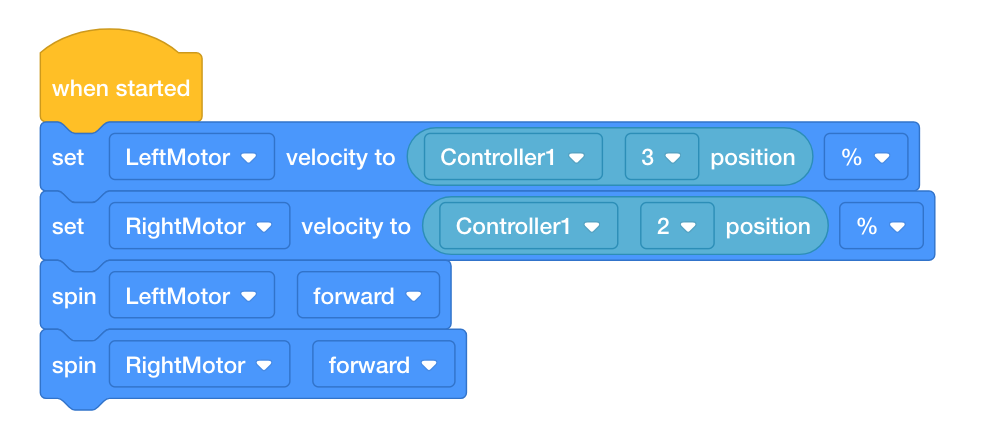
ما رأيك سيحدث إذا تم تنفيذ هذا البرنامج؟ ناقش كمجموعة. اكتب توقعاتك في دفتر الهندسة.
![]() صندوق أدوات المعلم
-
فهم الكتلة
صندوق أدوات المعلم
-
فهم الكتلة
بدون حلقة [إلى الأبد] ، يتم تعيين قيمة السرعة لكل محرك بمجرد تشغيل المشروع، وتظل هذه القيمة ثابتة حتى يتوقف المشروع. بمعنى آخر، إذا قمت بتشغيل المشروع دون تحريك أي من عصا التحكم، لأن الموضع الافتراضي لعصا التحكم على محورها هو 0، فإن سرعة كلا المحركين ستبقى عند 0، حتى إذا قمت بتحريك عصا التحكم.
وبالمثل، لنفترض أنك حركت عصا التحكم اليسرى لأعلى بقدر ما تستطيع على طول الموضع 3 وأبقتها هناك. إذا قمت بتشغيل المشروع أعلاه، فسوف يتحرك المحرك الأيسر بأقصى سرعة وسيظل بهذه السرعة حتى إذا قمت بتحريك عصا التحكم إلى الأسفل على طول الموضع 3. يرجع ذلك إلى أن Clawbot يتلقى تعليماته الأولية من وحدة التحكم بمجرد تشغيل المشروع؛ ومع ذلك، بدون حلقة، لا يمكن تحديث هذه القيمة الأولية.
تخبر حلقة [forever] برنامج Clawbot بتحديث السرعة باستمرار وتشغيلها طوال مدة المشروع. بمعنى آخر، حلقة [إلى الأبد] ، في هذا المشروع، تمكنك من تغيير سرعة كل محرك عن طريق تحريك عصا التحكم على طول الموضع 2 أو 3، وسوف يستجيب Clawbot وفقًا لذلك حتى تقوم بإيقاف المشروع أو إيقاف تشغيل Clawbot.
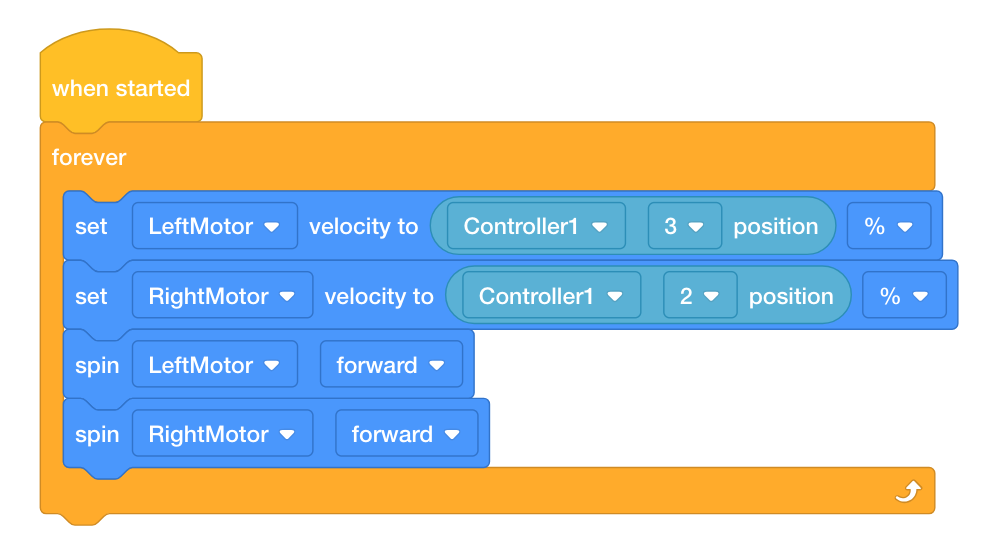
الخطوة 3: التنقل في مسار التعرج!
![]() صندوق أدوات المعلم
-
إعداد النشاط
صندوق أدوات المعلم
-
إعداد النشاط
قم بتنظيم الطلاب في مجموعات صغيرة مكونة من 2 أو 4 طلاب. يجب تعيين طالب واحد كسائق - الشخص الذي سيستخدم وحدة التحكم لمناورة Clawbot.
اطلب من الطلاب إكمال هذا التعرج باستخدام وحدة التحكم لتحريك Clawbot على طول الجزء الخارجي من كل "علم". يجب أن يمنع مسار Clawbot من لمس أي علم ويسمح له بعبور خط النهاية. يمكن أن تكون الأعلام عبارة عن أي مادة/كائن صفي لديك في متناول يدك (ممحاة، لفة شريط لاصق، علبة مناديل) ويمكن وضعها في مكانها قبل تشغيل Clawbot.
إذا سمح الوقت، اطلب من الطلاب تبديل الأدوار لإعطاء الآخرين الفرصة لقيادة Clawbot. يمكنك أيضًا تحويل هذا إلى منافسة داخل المجموعات أو بين المجموعات من خلال رؤية مدى سرعة كل سائق في التنقل عبر التعرج.

التعرجات هي مسارات يجب على المشارك التنقل فيها حول الأعلام أو العلامات المحددة. تعد رياضة التزلج على الجليد من الرياضات الشتوية الشهيرة ويتم تضمينها في الألعاب الأولمبية الشتوية.
الآن بعد أن تم إقران وحدة التحكم وتم تنزيل المشروع ، فأنت جاهز لتحريك Clawbot باستخدام وحدة التحكم!
- قم بجمع العناصر الأربعة الموجودة في الفصل الدراسي والتي ستستخدمها كأعلام في سباق التعرج الخاص بك من المعلم.
- تعاون على وضع الأعلام في المكان المناسب حتى يتمكن السائق من التنقل حول Clawbot، وفقًا لمخطط التعرج.
- تنزيل مشروع مثال قيادة الخزان. إذا كانت لديك أي أسئلة حول كيفية تنزيل مشروع، فراجع البرنامج التعليمي تنزيل مشروع وتشغيله.
![]() تحفيز المناقشة
-
التفكير في النشاط
تحفيز المناقشة
-
التفكير في النشاط
س: هل استجاب الروبوت المخلب لوحدة التحكم كما توقعت؟
ج: قد تختلف الإجابات؛ ومع ذلك، فإن هدف هذا السؤال هو تعزيز التفكير المعرفي. بدأ الطلاب بالتنبؤ بالسلوكيات قبل اختبارها، وتوثيق نتائجهم، والتفكير فيها.
س: ما هو التحدي الأكبر في تحريك Clawbot للأمام أو للخلف في خط مستقيم؟
ج: على الرغم من أن الإجابات قد تختلف، إلا أن الاستجابة الشائعة يجب أن تكون أن كلتا عصا التحكم يجب أن تتحرك في مزامنة مع بعضها البعض لضمان تحرك محركات Clawbot في نفس الاتجاه وبنفس السرعة.
س: كيف يمكّنك استخدام حلقة [forever] من استخدام وحدة التحكم بشكل مستمر لتحريك Clawbot؟
ج: بدون حلقة forever ، لن يقوم Clawbot إلا بأداء السلوكيات التي تحددها الكتل في المشروع مرة واحدة. تخبر الحلقة إلى الأبد Clawbot بتحديث السرعة باستمرار وتشغيلها طوال مدة المشروع. بعبارة أخرى، تتيح لك الحلقة إلى الأبد استخدام وحدة التحكم لتحريك Clawbot إلى أجل غير مسمى، أو حتى نفاد البطارية.
الخطوة 4: التعرج الآلي
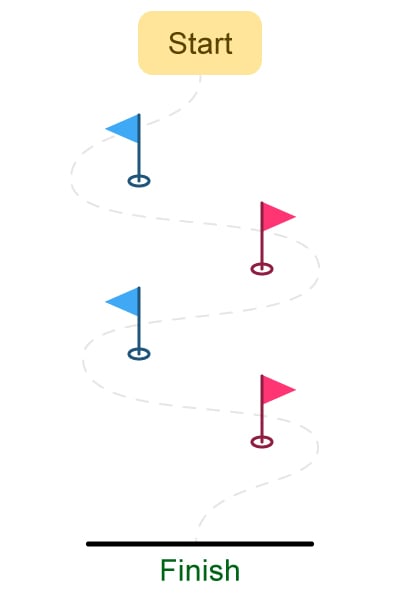
استخدم وحدة التحكم لتحريك Clawbot على طول الجانب الخارجي لكل "علم". يجب أن يمنع مسار الروبوت من لمس أي علم، ويسمح له بعبور خط النهاية.
- قم بتشغيل المشروع وقم بقيادة Clawbot للأمام والخلف والانعطاف إلى اليسار واليمين باستخدام كلا عصي التحكم.
- الوقت الذي يستغرقه Clawbot لإكمال الدورة. وثّق الأوقات في دفتر الهندسة.
- ما مدى السرعة التي يمكنك بها اجتياز Clawbot لمسار Slalom؟